Nếu bạn là chuyên gia CNTT, thì bạn biết rằng một trong những cách phổ biến nhất để tạo văn bản xoáy là trong Illustrator. Có một vài cách khác nhau để làm điều này, nhưng phổ biến nhất là sử dụng hiệu ứng 'Swirl'. Điều này có thể được thực hiện bằng cách chọn văn bản bạn muốn xoay, sau đó chuyển đến 'Hiệu ứng > Làm biến dạng & Biến đổi > Xoáy'.
Bạn cũng có thể tạo văn bản xoáy trong Illustrator bằng cách sử dụng hiệu ứng 'Pucker & Bloat'. Để thực hiện việc này, hãy chọn văn bản bạn muốn xoay và sau đó vào 'Hiệu ứng > Làm biến dạng & Biến đổi > Pucker & Bloat'. Bạn cũng có thể sử dụng hiệu ứng 'Twirl', được tìm thấy trong 'Hiệu ứng > Làm biến dạng & Biến đổi > Xoay vòng'.
Một cách khác để tạo văn bản xoáy là sử dụng hiệu ứng 'Warp'. Để thực hiện việc này, hãy chọn văn bản bạn muốn xoay và sau đó vào 'Hiệu ứng > Làm cong > Vòng cung'. Bạn cũng có thể sử dụng hiệu ứng 'Bulge', có trong 'Effects > Warp > Bulge'.
Cuối cùng, bạn cũng có thể tạo văn bản xoáy bằng cách sử dụng hiệu ứng 'Twirl'. Để thực hiện việc này, hãy chọn văn bản bạn muốn xoay và sau đó vào 'Hiệu ứng > Làm biến dạng & Biến đổi > Xoay vòng'.
Adobe Illustrator cung cấp cho người chuyên nghiệp hoặc người có sở thích nhiều công cụ để đưa bất kỳ dự án nào vào cuộc sống. Cho dù đó là hình ảnh hay văn bản, Illustrator có thể giúp bạn tạo bất kỳ thứ gì bạn có thể tưởng tượng. Giáo dục cách tạo chữ xoáy trong illustrator đó là một kỹ năng đáng để học hỏi.

windows không thể khởi động dịch vụ chính sách chẩn đoán
Cách tạo chữ xoáy trong Illustrator
Văn bản xoắn ốc là văn bản uốn cong theo nhiều cách khác nhau và có thể được sử dụng để thể hiện chuyển động. Các văn bản xoắn ốc có thể được sử dụng để giới thiệu khói, nước và những thứ khác. Tạo chữ xoáy khá dễ dàng và dễ nhớ. Có nhiều cách để tạo chữ xoáy trong Illustrator. Phương pháp được trình bày trong bài viết này chỉ là một trong số đó.
cách xóa trang trống ở cuối tài liệu word
- Tạo biểu tượng văn bản
- Tạo một vòng kết nối
- Cắt hình tròn làm đôi
- Tạo hình cầu
- Biểu tượng văn bản bản đồ trên một hình cầu
- Điều chỉnh văn bản cho xoáy
- thiết kế khác
1] Tạo biểu tượng văn bản
Bước đầu tiên là tạo cho văn bản được xoáy. Văn bản sẽ trở thành một biểu tượng sẽ được đặt trên hình cầu. Viết một dòng văn bản, một dòng văn bản dài sẽ hiển thị hiệu ứng xoáy tốt hơn. Bạn có thể chọn sử dụng chữ hoa toàn bộ hoặc tất cả chữ thường hoặc chữ in hoa. Chọn thiết kế bạn thích nhất hoặc thử nghiệm với các thiết kế khác nhau. Tại thời điểm này, hãy cung cấp cho văn bản màu bạn chọn, vì sau này sẽ khó thực hiện hơn. Khi văn bản đã sẵn sàng, đã đến lúc tạo biểu tượng. Để tạo một biểu tượng, hãy chọn tất cả các văn bản và kéo chúng vào bảng biểu tượng. Thanh ký hiệu thường nằm ở phía bên phải của vùng làm việc. Nếu không có bảng Biểu tượng, hãy chuyển đến thanh menu trên cùng và nhấp vào Cửa sổ, sau đó nhấp vào Biểu tượng.
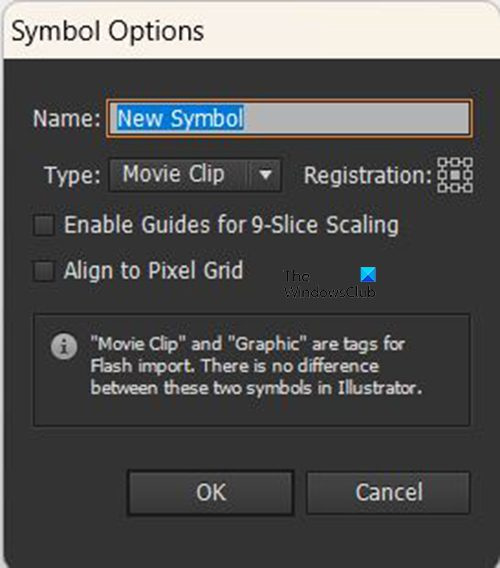
Sau khi kéo văn bản vào bảng Ký tự, cửa sổ Tùy chọn Ký tự sẽ xuất hiện. Đặt tên cho biểu tượng, sau đó nhấp vào Được rồi xác nhận. Khi hoàn tất, hãy di chuyển văn bản ra khỏi canvas hoặc tắt chế độ hiển thị.
2] Tạo vòng kết nối 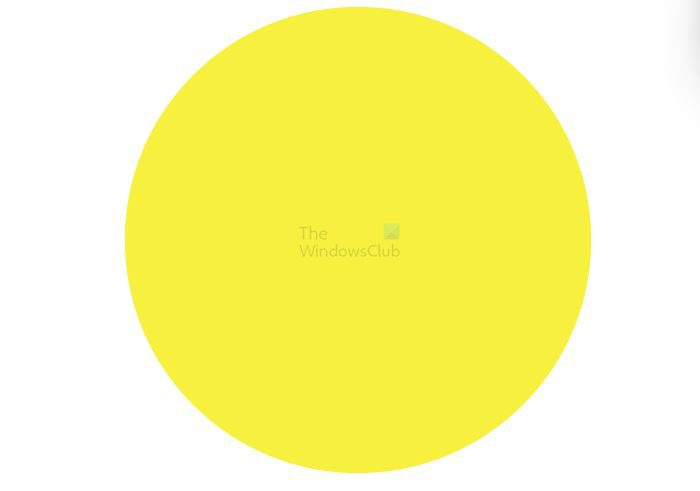
Bước tiếp theo là tạo một vòng tròn trên canvas. Để tạo vòng kết nối, hãy chuyển đến thanh công cụ bên trái và chọn Công cụ hình elip . Với công cụ hình elip được chọn, giữ Ca+Alt kéo nút chuột để tạo một vòng tròn có kích thước mong muốn. Một cách khác để tạo hình tròn là chọn công cụ hình elip rồi nhấp vào khung vẽ. Cửa sổ Tùy chọn hình elip sẽ xuất hiện. Nhập các giá trị chiều rộng và chiều cao, sau đó nhấp vào OK và vòng tròn sẽ được tạo. Đó là một hình tròn, vì vậy chiều rộng và chiều cao phải giống nhau.
3] Cắt đôi hình tròn 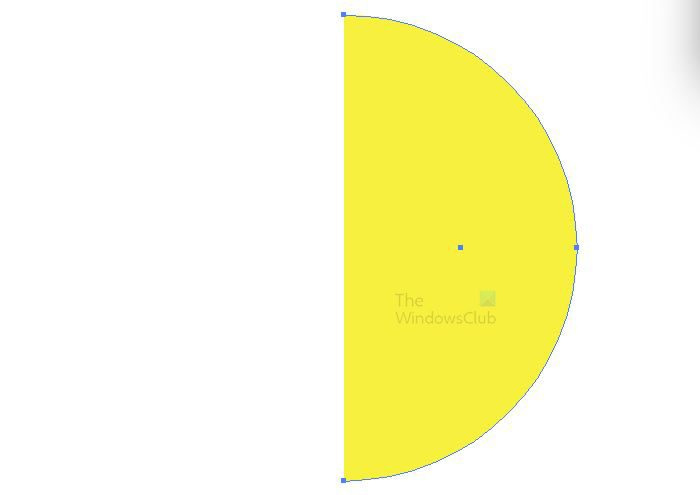
Bước tiếp theo là cắt hình tròn làm đôi. Chuyển đến thanh công cụ bên trái và chọn Lựa chọn trực tiếp dụng cụ. Với vòng tròn đã chọn và Lựa chọn trực tiếp công cụ hoạt động, nhấp vào dưới cùng và sau đó nhấp vào điểm bên trái trên vòng tròn, sau đó nhấp vào xóa. Phía bên trái của vòng tròn sẽ bị loại bỏ.
4] Tạo hình cầu
Bước tiếp theo là tạo một hình cầu. Để tạo hình cầu, click vào hình bán nguyệt, sau đó lên thanh menu trên cùng và chọn Tác dụng Sau đó 3D Sau đó quay .
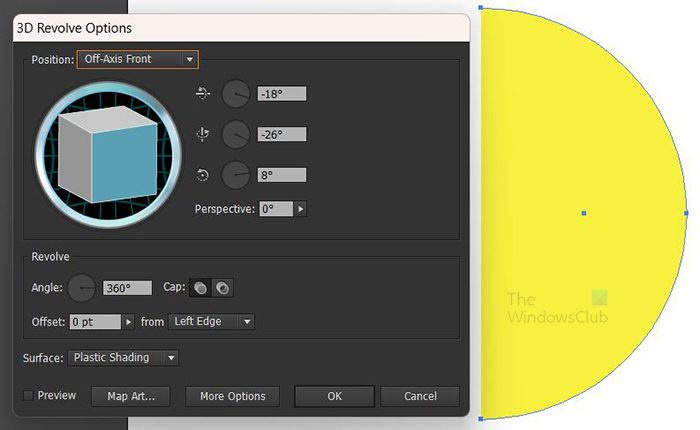
Cửa sổ 3D Rotation sẽ hiện ra để bạn lựa chọn các tùy chọn.

Nhấp chuột Xem trước để mọi tham số đã chọn sẽ được hiển thị trên đối tượng trong thời gian thực.
5] Biểu tượng văn bản bản đồ trên hình cầu
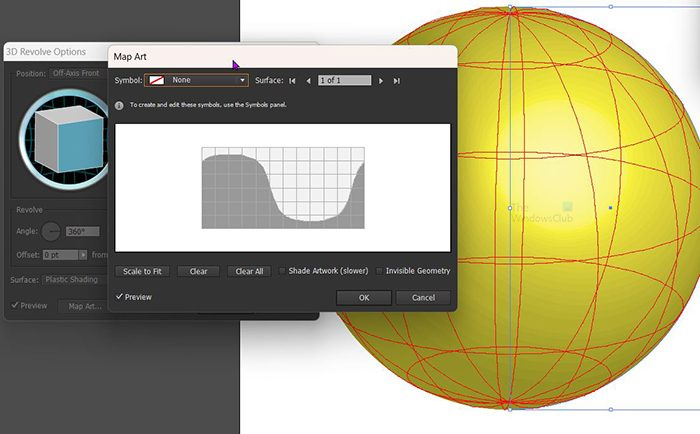
Đã đến lúc đặt văn bản trên quả cầu để nó có thể xoay được. Để có được văn bản trên hình cầu, hãy chọn thẻ nghệ thuật trong cửa sổ xoay 3D. Cửa sổ Map Art sẽ xuất hiện, nhấp vào mũi tên xuống bên cạnh hộp ký hiệu và chọn ký hiệu văn bản bạn đã tạo.
6] Điều chỉnh văn bản cho xoáy
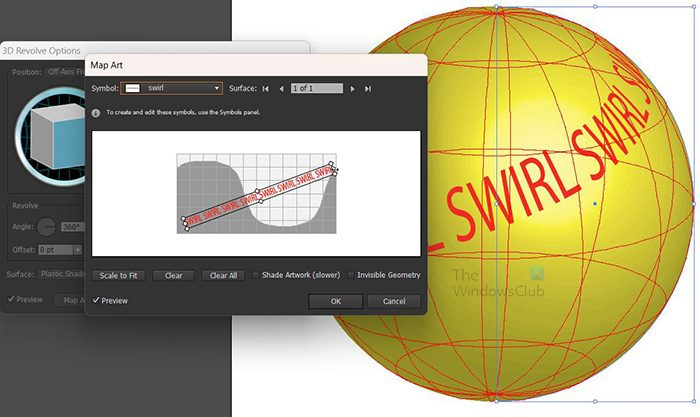
nhập onenote vào google keep
Điều chỉnh văn bản và xem các thay đổi được hiển thị trên hình cầu. Bạn có thể kéo dài văn bản và điều chỉnh nó theo bất kỳ góc độ nào cho đến khi bạn hài lòng với kết quả.
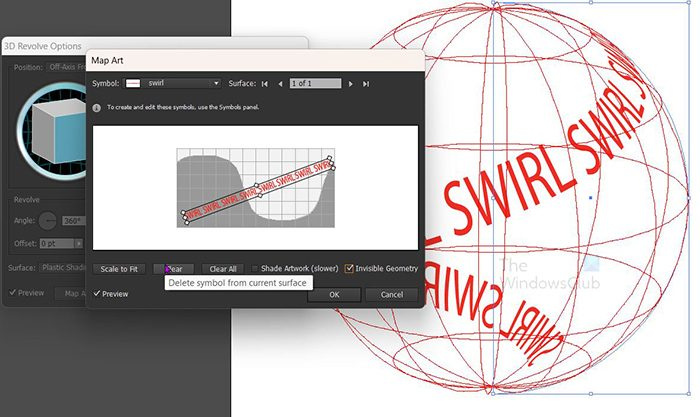
Nhấp vào tùy chọn Hình học ẩn để tắt hình cầu và chỉ hiển thị văn bản. Nhấn Được rồi để xác nhận tất cả các tùy chọn.
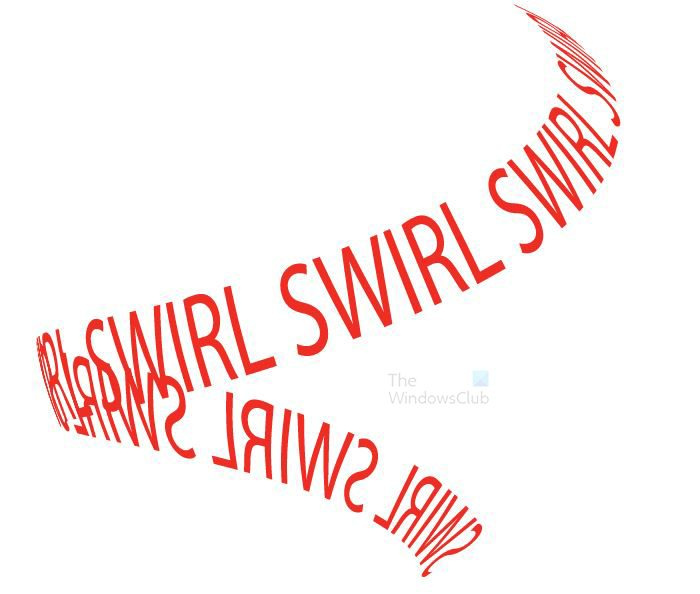
Đây là kết quả cuối cùng. Nếu bạn cần thay đổi các tùy chọn xoay 3D, hãy chuyển đến ngăn bên phải và tìm giống loài sau đó nhấn Xoay 3D (ánh xạ). bất kỳ khía cạnh nào của kết quả cuối cùng đều có thể được chỉnh sửa bằng cách vào menu giao diện và nhấp vào liên kết thích hợp. khi văn bản được tạo ngay từ đầu, tốt nhất là tô màu cho văn bản tại thời điểm đó, vì sẽ khó hơn sau khi trải qua quá trình 3D.
7] Các thiết kế khác
Có thể có nhiều thiết kế xoáy hơn, chỉ cần sáng tạo và tạo các định dạng văn bản khác nhau. Bạn có thể đặt văn bản trên nhiều dòng trước khi đặt chúng vào bảng ký tự. Khi bạn có thể tạo một cái, nó sẽ giúp việc thiết kế những cái khác dễ dàng hơn nhiều, vì các nguyên tắc đều giống nhau.
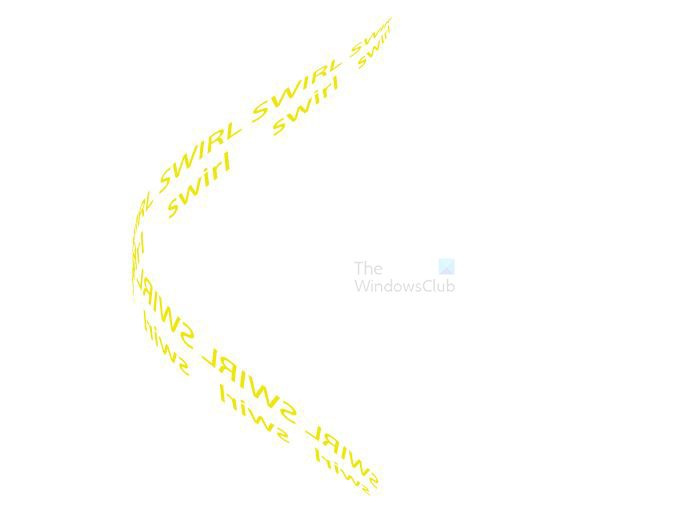 Đây là một thiết kế khác sử dụng bốn dòng văn bản.
Đây là một thiết kế khác sử dụng bốn dòng văn bản. 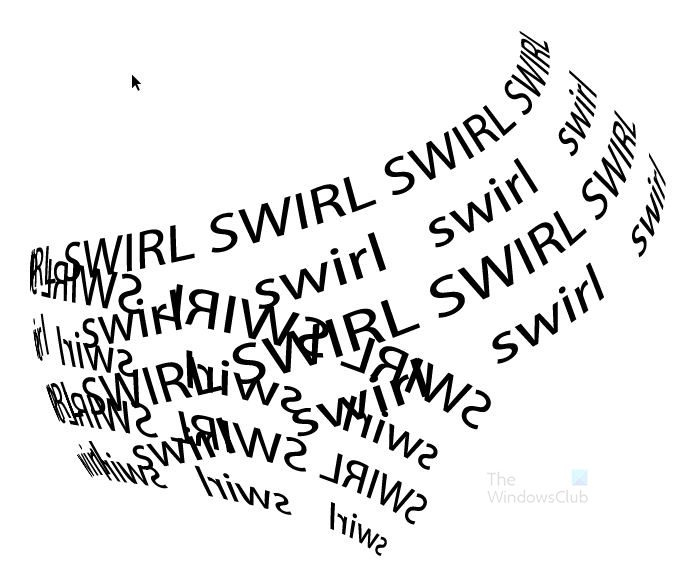
windows 10 chuyển đổi phím tắt người dùng
Đọc : Cách sử dụng Adobe Illustrator bằng các tính năng nâng cao ẩn này
Làm cách nào để tạo hiệu ứng xoắn ốc trong Illustrator?
Một cách khác để tạo hiệu ứng xoắn ốc hoặc chữ trong Illustrator là sử dụng công cụ Pen. Chỉ cần sử dụng công cụ bút để tạo một vòng xoáy và sau đó sử dụng công cụ bút. Công cụ nhập đường dẫn đặt văn bản trên xoáy. bạn cũng có thể sử dụng công cụ đường kẻ và bóp méo nó để có được vòng xoáy và sau đó sử dụng Công cụ nhập đường dẫn viết văn bản sau khi xoáy.
Tôi có thể chỉnh sửa biểu tượng mà tôi đã tạo sau khi đặt nó vào bảng biểu tượng không?
Để chỉnh sửa một biểu tượng sau khi nó đã được tạo và đặt trong bảng biểu tượng, hãy chuyển đến bảng biểu tượng và nhấp đúp vào biểu tượng đó. Biểu tượng sẽ được đặt trên canvas, sau đó bạn có thể chỉnh sửa nó. Những thay đổi bạn thực hiện sẽ được phản ánh trong phiên bản trong bảng biểu tượng. Những thay đổi bạn thực hiện sẽ ảnh hưởng đến tất cả các phiên bản đã sử dụng biểu tượng đó. Thay đổi này sẽ xảy ra do các biểu tượng được liên kết, cho phép chúng được sử dụng nhiều lần mà không phải tải lên hình ảnh mới mỗi lần.














